Kuidas määrata dokumendi taustavärv Google Docsis
Tootlikkus Google Google Dokumendid Kangelane / / February 27, 2021
Viimati uuendatud

Seal on igasuguseid põhjuseid, miks võiksite oma dokumentide jaoks kasutada taustavärvi. Lugemise hõlbustamiseks võiksite värvid ümber pöörata, et valgel mustal oleks. Või võite soovida, et värv sobiks voldiku või flaieri teemaga.
Saate lihtsalt Wordi dokumendi taustavärvi muutmine. Nii saate muidugi sama teha ka Google Docsis. Ja et saaksite liikvel olles oma dokumente koguda, näitame teile, kuidas muuta oma mobiilseadmes ja veebis Google Docsis taustavärvi.
Muutke teenuse Google Docs taustavärvi
Google'i dokumentide võrgus on taustavärvi muutmine ülilihtne. Niisiis, minge Google Docs veebisaidil, logige sisse ja avage oma dokument. Seejärel toimige järgmiselt.
- Valige Fail > Lehe seadistamine menüüst.
- Klõpsake nuppu Lehe värv ikooni.
- Valige paletist värv.
- Klõpsake nuppu Okei.
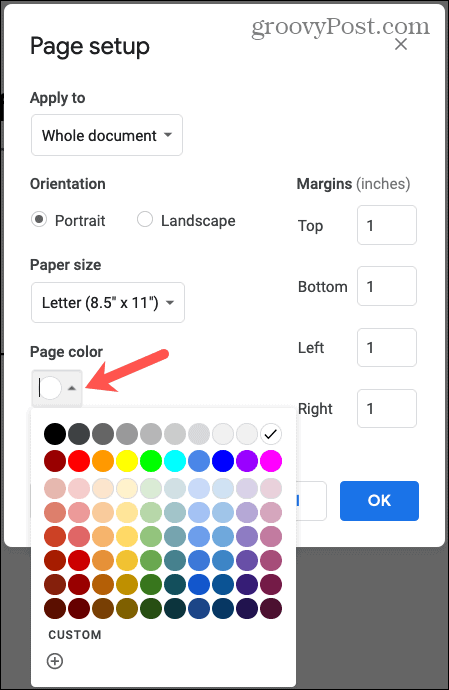
Valige kohandatud värv
Kui soovite kindlat värvi, klõpsake nuppu Kohandatud ülaltoodud 3. etapis. Seejärel saate värvi valimiseks sisestada Hexi väärtuse või kasutada tooni ja tooni alasid. Kui olete lõpetanud, klõpsake nuppu Okei.
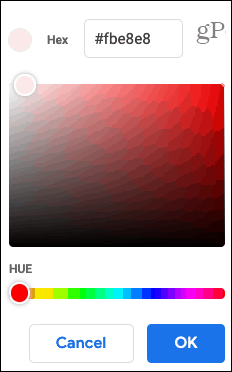
See rakendab teie kohandatud värvi lehe taustana ja lisab selle värvi paletti, et saaksite seda oma dokumendis uuesti kasutada. See on ideaalne, kui kasutate dokumendi jaoks teemat.
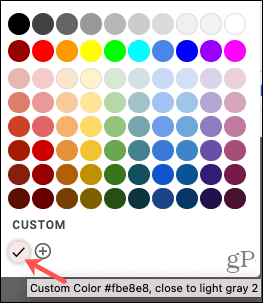
Google Docsi taustavärvi muutmine mobiilseadmes
Rakendus Google Docs on sisse lülitatud Android ja iOS võimaldab mõne dokumendi taustavärvi mõne puudutusega muuta. Niisiis, käivitage rakendus, avage oma dokument ja järgige neid samme.
- Puudutage nuppu kolm täppi paremas ülanurgas.
- Valige Lehe seadistamine.
- Valima Lehe värv.
- Valige ülaosas värv ja seejärel valige selle värvi varju allpool.
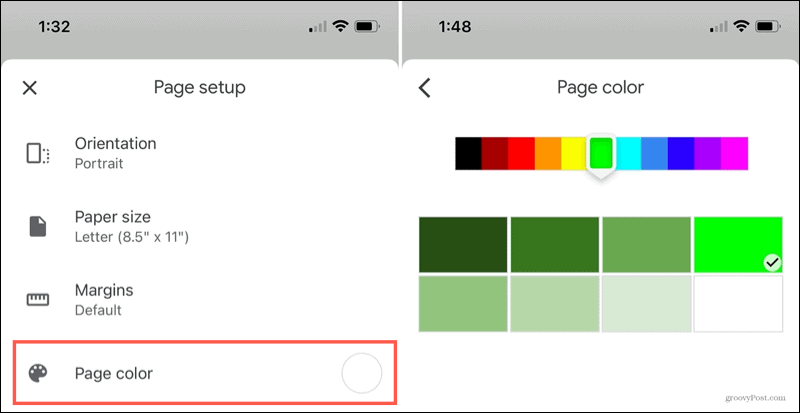
Puudutage nuppu nool vasakus ülanurgas oma dokumendi juurde naasmiseks näete oma uue taustavärvi rakendamist.
Nii nagu muude Google Docs'i mobiilirakenduses tehtud muudatuste puhul, näete neid rakendatuna, kui vaatate dokumenti veebis ja vastupidi.
Lisage Google Docsi veidi värvi
Kuigi enamik teie koostatavaid professionaalseid dokumente säilitab tõenäoliselt valge tausta, võib teil olla isiklik dokument, temaatiline paber või muud tüüpi brošüür või brošüür, kuhu vajate tilgakest värv. Nii et pidage meeles neid samme, et muuta oma Google Docsi taustavärvi veebis või mobiilseadmes.
Muude väikeste kohanduste jaoks vaadake, kuidas seda teha lisage lehtede numbrid või veeriseid muuta teenuses Google Docs.
Poehindade sobitamine: kuidas saada veebihindu tellise ja mördi mugavuse abil
Poest ostmine ei tähenda, et peate maksma kõrgemaid hindu. Tänu hinna sobitamise garantiidele saate tellistest ja mördist võrgus allahindlusi ...
Kuidas kinkida Disney Plusi tellimus digitaalse kinkekaardiga
Kui olete Disney Plusi nautinud ja soovite seda teistega jagada, siis saate Disney + kingituse tellimuse osta järgmiselt.
Teie juhend dokumentide jagamiseks teenuses Google Docs, Sheets ja Slides
Saate hõlpsasti Google'i veebipõhiste rakendustega koostööd teha. Siin on teie juhised lubade jagamiseks teenustes Google Docs, Sheets ja Slides ...



